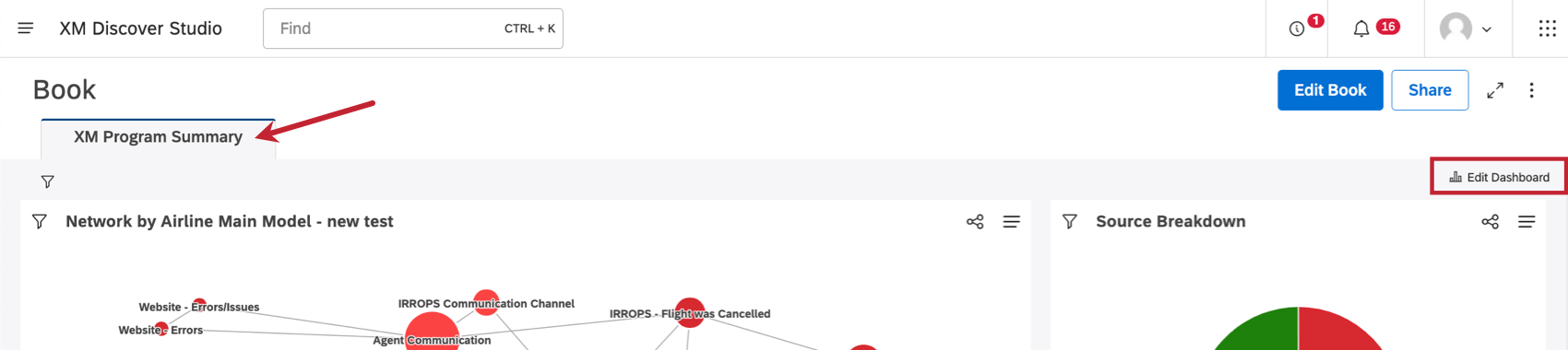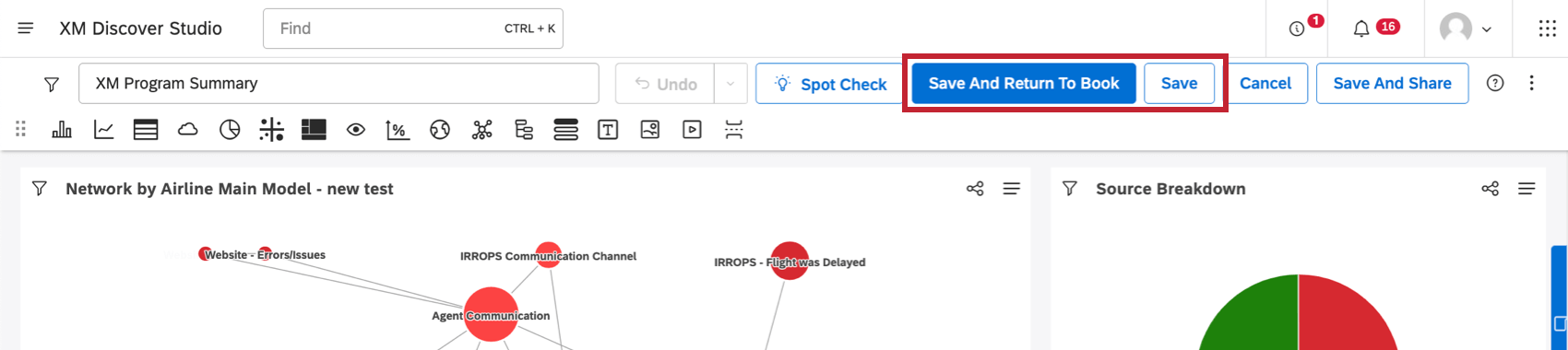Edition de livres (Studio)
À propos de l’édition de livres
Après la création d’un livre, vous pouvez changer ses propriétés et modifier ses onglets. En outre, vous pouvez apporter des modifications rapides aux tableaux de bord à l’intérieur d’un livre.
Édition d’un livre
Il existe plusieurs façons d’éditer un livre :
- Sur la page d’accueil de Studio, lorsque vous faites défiler l’écran jusqu’à Explorer les tableaux de bord et les livres, cliquez sur le menu situé à côté d’un livre et sélectionnez Modifier.
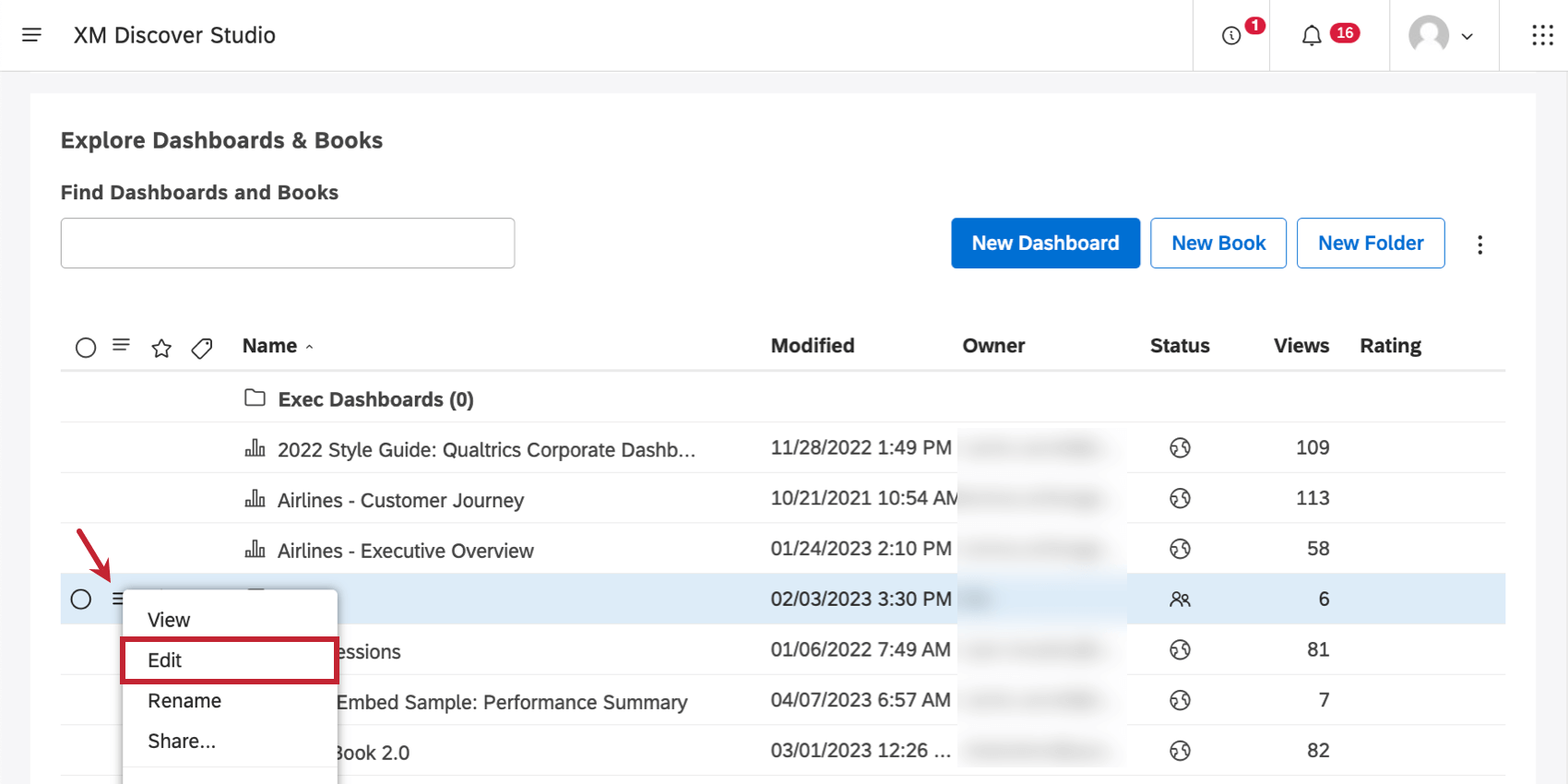
- Lorsque vous consultez un livre, cliquez sur le bouton Modifier le livre dans l’en-tête.
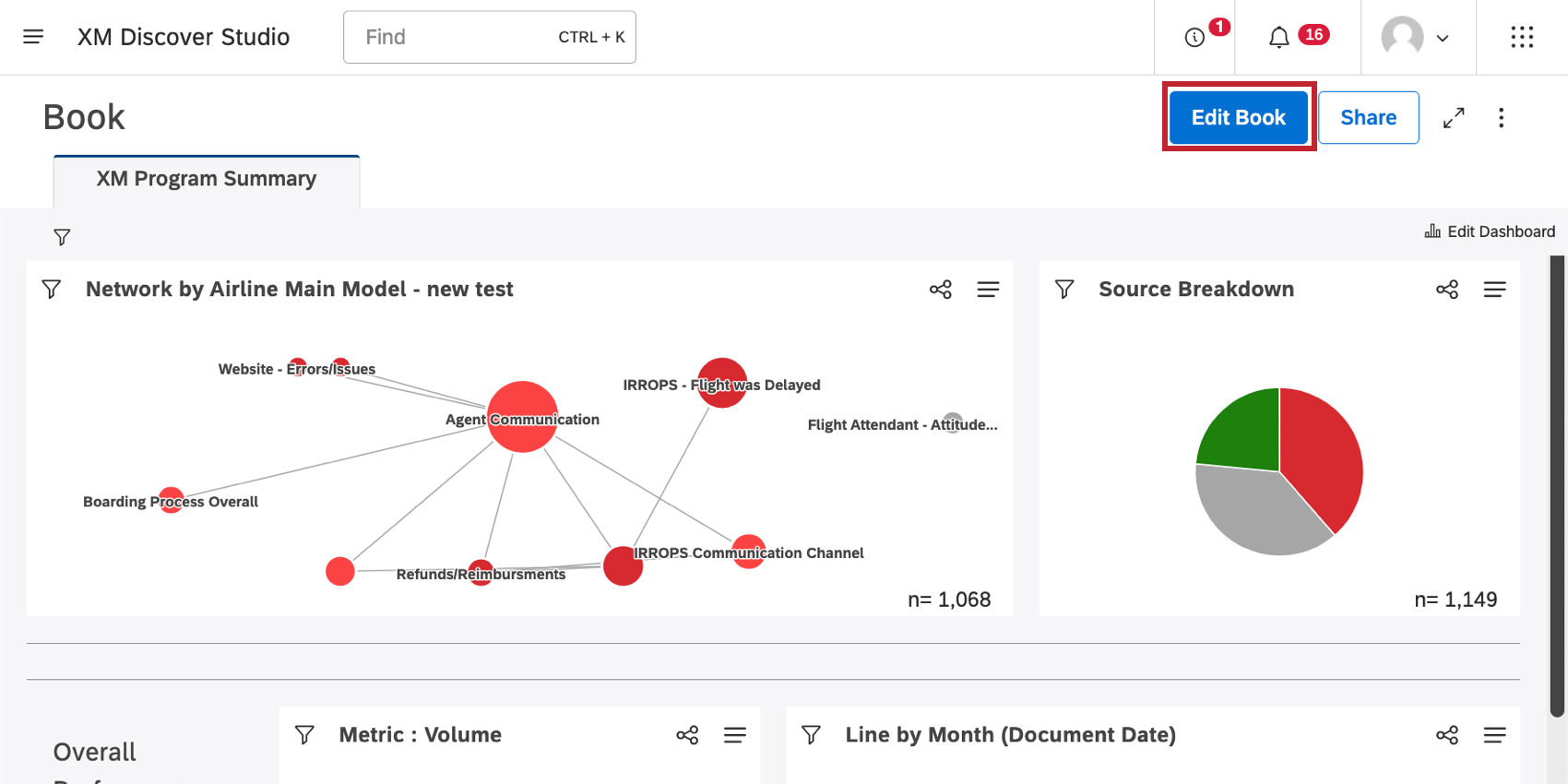
Une fois que vous avez choisi l’une de ces options, vous pouvez modifier le nom du livre, sa description, ses onglets, ses tableaux de bord et tous les paramètres que vous avez ajoutés lors de la création du livre. Voir Création de livres pour plus de détails sur les exigences relatives à chacun de ces champs, ainsi que pour des conseils sur l’ajout et la suppression d’onglets.
Édition de tableaux de bord à partir d’un livre
Vous pouvez également modifier un tableau de bord dans un livre. Cliquez sur l’onglet dans lequel se trouve le tableau de bord, puis sur le bouton Modifier le tableau de bord. Ces modifications seront prises en compte dans le Tableau de bord original, et pas seulement dans le livre.
Lorsque vous modifiez un tableau de bord à partir d’un livre, vous disposez de deux options de sauvegarde :
- Sauvegarder et retourner au livre: Enregistrez vos modifications et revenez à la consultation du livre.
- Sauvegarder: Enregistrez vos modifications et revenez à la page d’accueil de Studio.
Quels tableaux de bord peuvent être ajoutés aux livres ?
La possibilité d’ajouter un tableau de bord à un livre dépend d’une combinaison d’autorisations de partage et de propriété.
- Un tableau de bord peut être ajouté aux livres par toute personne ayant Peut modifier les autorisations de partage pour le tableau de bord et si le propriétaire du tableau de bord a indiqué que les éditeurs peuvent partager le tableau de bord.
- Si le propriétaire du tableau de bord n’ a pas indiqué que les éditeurs peuvent partager le tableau de bord, les éditeurs ne peuvent l’ajouter à aucun livre.
- Cela empêche également le propriétaire du tableau de bord de l’ajouter aux livres partagés appartenant à d’autres utilisateurs.
- Le propriétaire d’un tableau de bord peut l’ajouter à ses propres informations.
Propriétés du livre
Vous pouvez à tout moment modifier le titre, la description, l’emplacement du dossier et le propriétaire d’un livre.
- Ouvrez le livre.
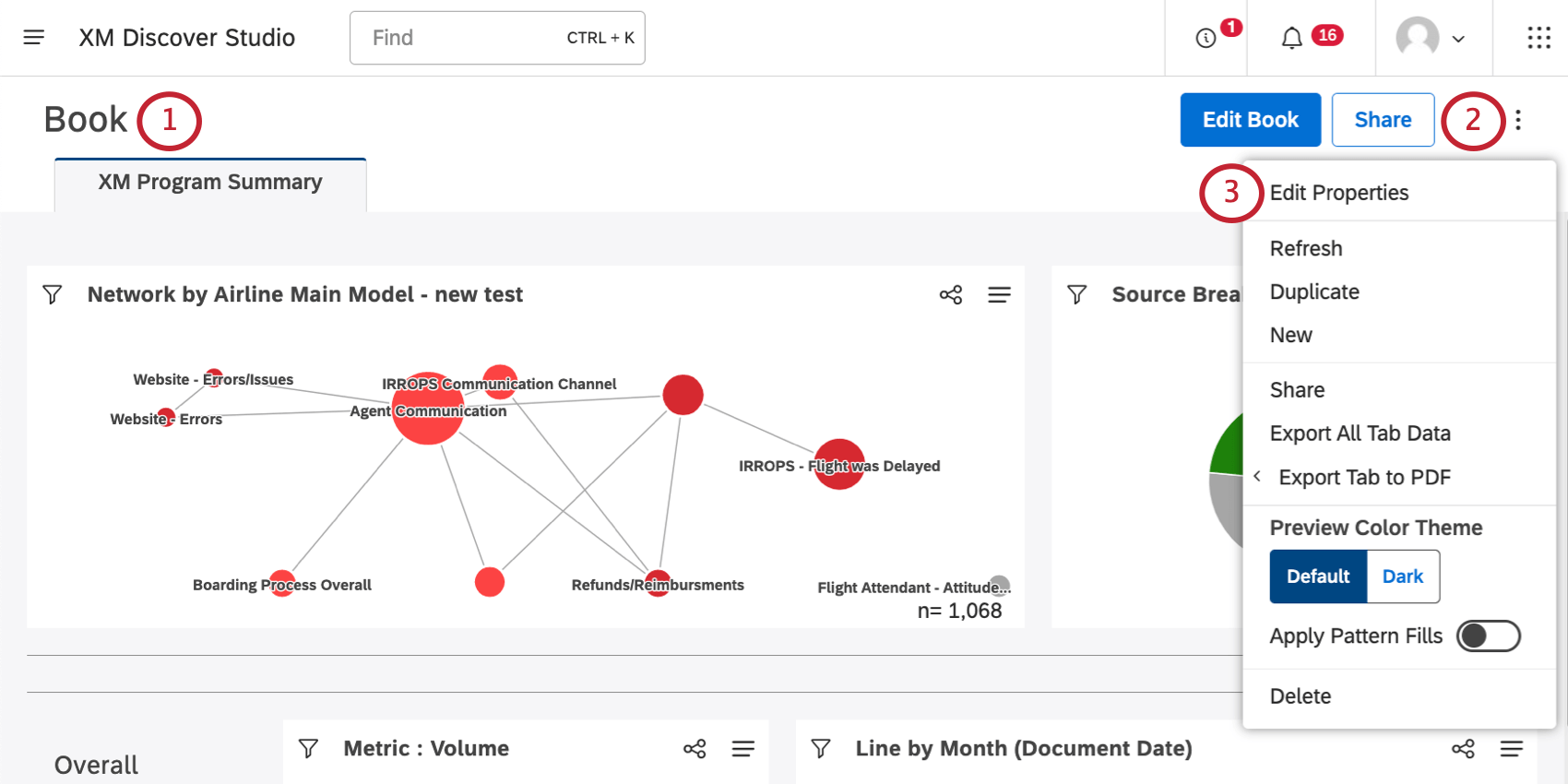
- Cliquez sur le menu des options.
- Sélectionnez Modifier les propriétés.
- Modifier le titre du livre.
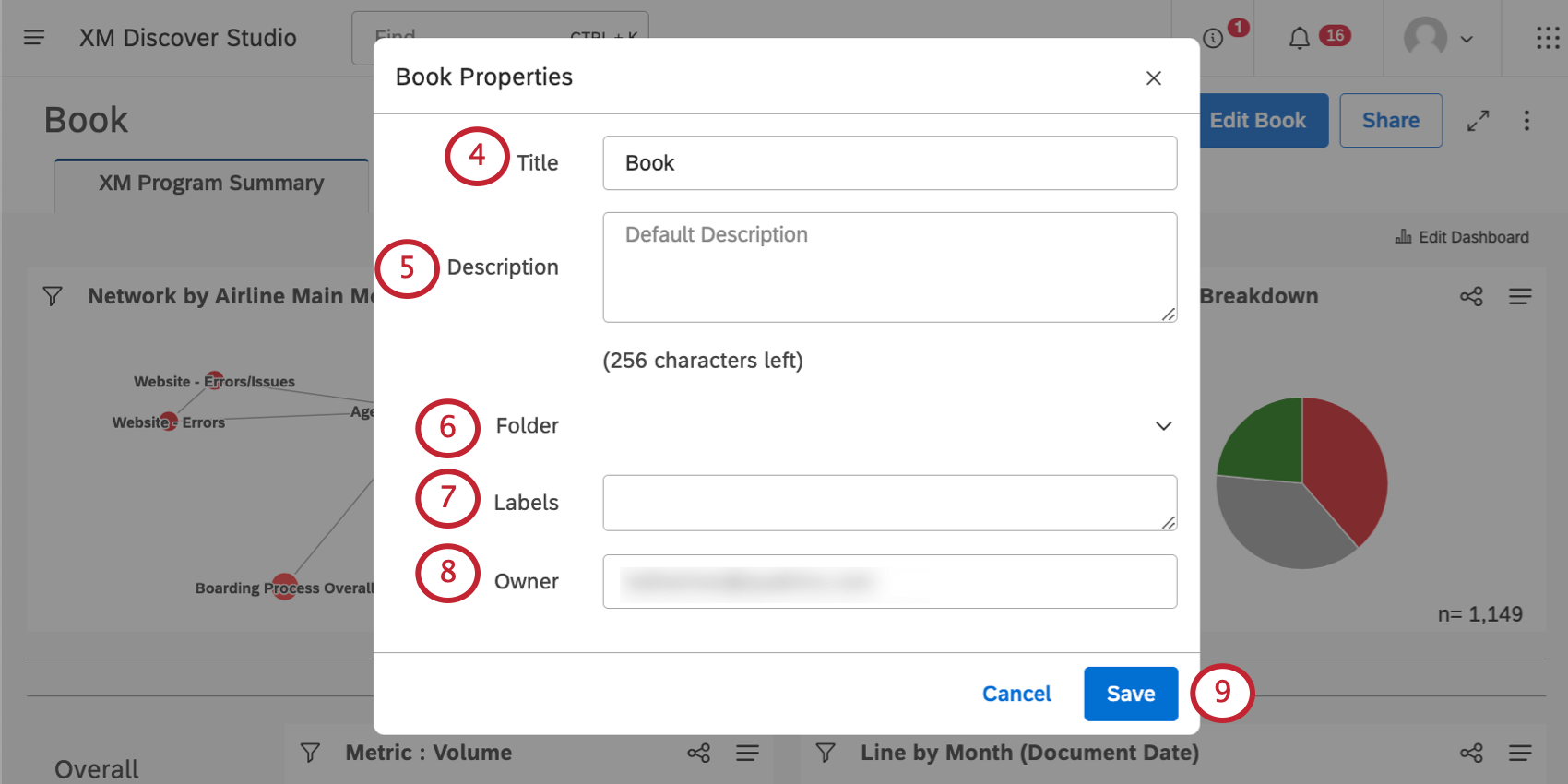 Astuce : les titres de livres doivent être uniques.
Astuce : les titres de livres doivent être uniques. - Ajouter une description (facultatif).
Astuce : Les descriptions sont limitées à 256 caractères.
- Ajouter le livre à un dossier (facultatif).
- Ajouter des étiquettes au tableau de bord (facultatif).
- Vous verrez la liste du propriétaire du livre. Si vous souhaitez transférer le propriétaire à quelqu’un d’autre, consultez la section Transfert de livres.
- Lorsque vous avez terminé, cliquez sur Enregistrer.